Hướng dẫn dùng Kiran’s Typing Tutor cơ bản
Kiran's Typing Tutor là phần mềm học và luyện tập gõ phím 10 ngón dành cho trẻ em, cũng như những người mới làm quen với việc đánh máy. Phần mềm tích hợp nhiều tính năng học đánh máy cơ bản tới nâng cao, giúp người dùng dễ dàng làm quen với bàn phím máy tính, từ đó nâng cao khả năng gõ phím. Kiran’s Typing Tutor còn cung cấp rất nhiều trò chơi gõ phím thú vị để trẻ cảm thấy hứng thú khi luyện tập đánh máy.
Trong bài viết này, hãy cùng tìm hiểu hướng dẫn dùng Kiran’s Typing Tutor cơ bản, bao gồm cách điều hướng trong phần mềm, các danh mục và bài học mà ứng dụng cung cấp, lộ trình học đánh máy phù hợp để nhanh chóng cải thiện kỹ năng.
Điều hướng trong Kiran’s Typing Tutor
Khi quá trình tải xuống và cài đặt Kiran’s Typing Tutor hoàn tất, người dùng có thể thấy cửa sổ chính sau khi mở ứng dụng (và đóng cửa sổ chào mừng). Cửa sổ chính là cửa sổ điều hướng chính của ứng dụng
Các danh mục trong Kiran’s Typing Tutor
Kiran's Typing Tutor cung cấp một bộ bài học đánh máy hoàn chỉnh với nhiều mô-đun và chức năng như sau:
| Nội dung học chính | Nội dung học thêm | Thiết kế | Công cụ |
| Typing Lessons Typing Practice Typing Tests | Typing Games Kids Typing Numeric Typing Speed Checker Typewriter Blindfold Certification Rapid Typing Virtual Keyboard TypingPad Tutorials | Keyboard Designer Course Designer Exam Designer | Options Progress Compare Typed to Text Help |
Lộ trình đào tạo
Người dùng có thể bắt đầu Kiran's Typing Tutor từ bất kỳ mô-đun nào, nhưng nếu là người mới bắt đầu, hãy tham khảo lộ trình bên dưới, bắt đầu từ Typing Lessons.
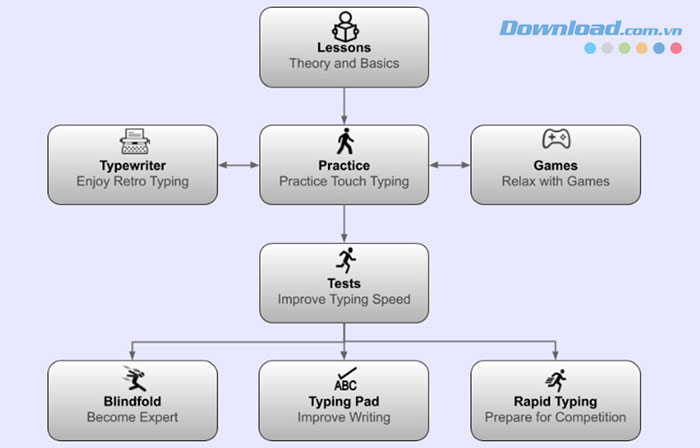
Các tùy chọn
Mở Options bằng cách nhấp vào nút tùy chọn trên cửa sổ chính và kiểm tra xem bàn phím, khóa học và ngôn ngữ ứng dụng, giọng nói và ngôn ngữ nhập mong muốn đã được chọn chưa.
Điều hướng đến từng tab trên cửa sổ Options, thay đổi cài đặt âm thanh và hình ảnh theo yêu cầu của mình.
Ví dụ: nếu không muốn trợ giúp về âm thanh thì có thể chọn No Audio Help. Ngoài ra, người dùng có thể thay đổi trợ giúp trực quan theo yêu cầu của mình, ví dụ: nếu không muốn trợ giúp xem trước ngón tay hướng dẫn thì có thể chọn None trong Show Finger Preview.
Bắt đầu dùng Kiran’s Typing Tutor
Bắt đầu học đánh máy từ Typing Lesson, mọi người sẽ hiểu rõ về cách gõ bằng cảm ứng và luyện tập sau khi hoàn thành bài học đánh máy, sử dụng các nút Trước(<), Tiếp theo(>) để điều hướng bài học.
Sau khi kết thúc các bài học đánh máy, hãy chuyển đến Typing Practices để thực hành gõ bằng cảm ứng với sự trợ giúp về hình ảnh và âm thanh.
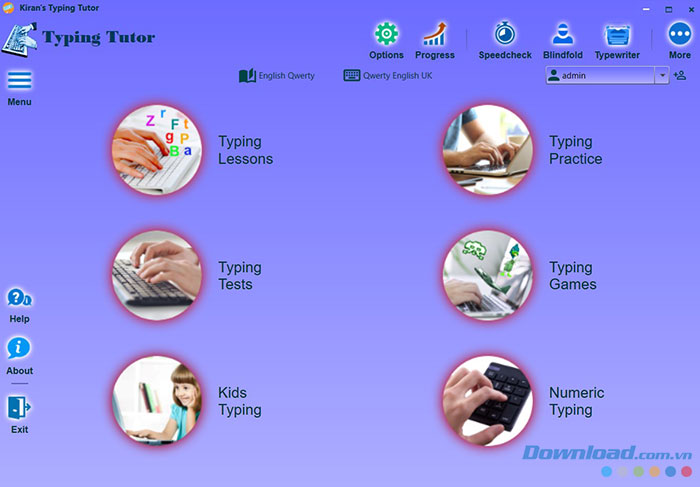
Sau khi thực hành đánh máy xong, hãy đến phần Typing Tests và thực hành các văn bản thực tế. Thực hành các bài kiểm tra cho đến khi đạt được mục tiêu của mình.
Học đánh máy trong Typing Lesson
- Bấm vào Typing Lesson trên cửa sổ chính để học lý thuyết và tìm hiểu một số là bài học đánh máy.
- Đọc bài học, làm theo hướng dẫn về vị trí ngón tay và gõ phím.
- Nhấp vào nút điều hướng để chuyển sang bài học tiếp theo và trước đó, mọi người có thể chọn bài học từ danh sách thả xuống bên trái.
- Đóng cửa sổ bài học để quay lại cửa sổ chính.
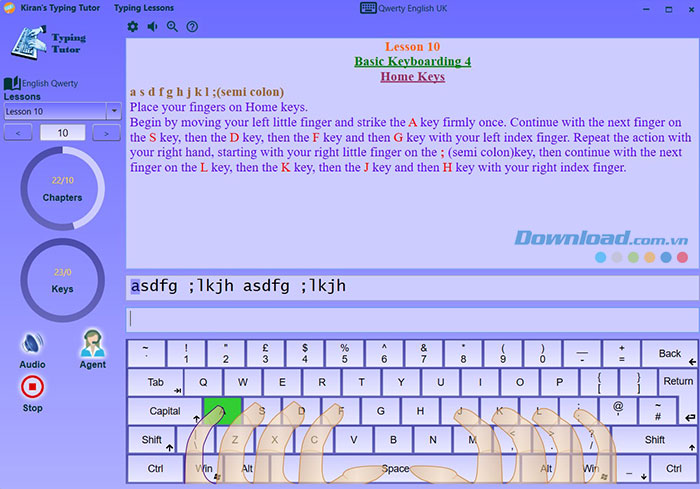
Luyện tập trong Typing Practice
- Bấm vào Typing Practice trên cửa sổ chính.
- Bắt đầu gõ mà không cần nhìn vào bàn phím. Nó sẽ chuyển sang chương tiếp theo sau khi gõ xong.
- Người dùng có thể chọn các bài học khác nhau từ danh sách thả xuống bên trái.
- Các thống kê nhanh chóng như WPM, lỗi được hiển thị ở phía bên tay phải.
- Luyện tập tất cả các bài học trước khi chuyển sang phần Typing Test, mô-đun kiểm tra dành cho người đánh máy bằng cảm ứng để cải thiện hiệu quả đánh máy.
- Đóng cửa sổ Typing Test để quay lại cửa sổ chính.
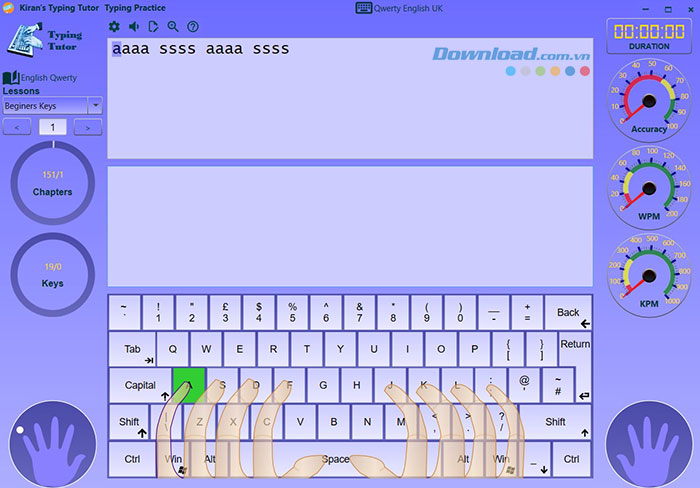
Chơi game trong Typing Games
- Nhấp vào Typing Games trên cửa sổ chính và chọn trò chơi từ menu thả xuống ở bên trái. Nhấp vào Start để bắt đầu trò chơi, Pause để tạm dừng và Stop để dừng trò chơi.
- Trò chơi sẽ kết thúc khi hết thời gian, khi người chơi thua hoặc thắng.
- Mọi người có thể thay đổi cấp độ bằng cách xoay bánh xe cấp độ bên trái. Điểm số trò chơi được hiển thị ở phía bên tay phải.
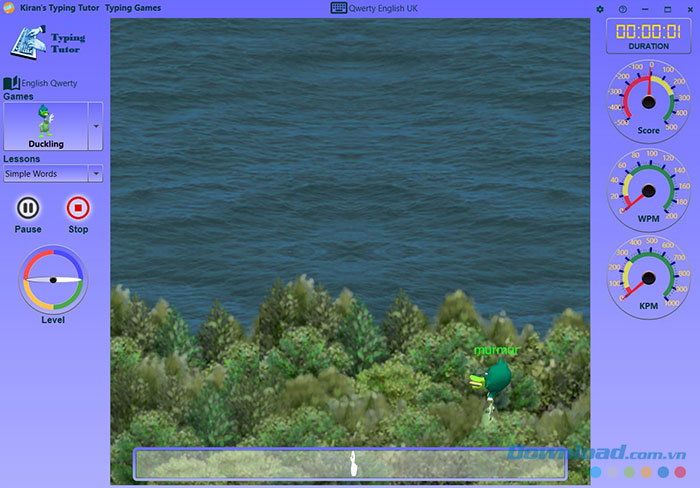
Học đánh máy cho trẻ em trong Kids Typing
Mô-đun Kids Typing dành cho trẻ nhỏ, giúp trẻ bắt đầu sử dụng các vị trí của công cụ tìm và nhập bằng các ngón tay liên quan.
Điều quan trọng là không tắt trợ giúp âm thanh và video cho mô-đun Kids Typing, nội dung bài học sẽ chuyển sang chương tiếp theo sau khi gõ xong.
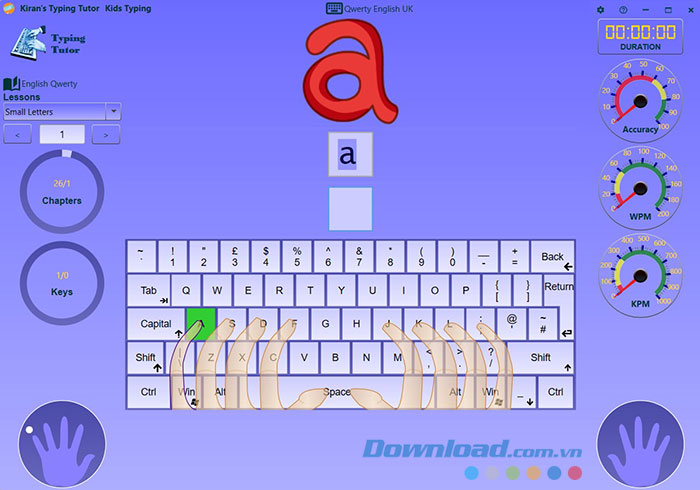
Câu hỏi thường gặp về Kiran’s Typing Tutor
Kiran’s Typing Tutor là gì?
Kiran’s Typing Tutor là phần mềm học gõ phím 10 ngón dành cho trẻ em và người mới bắt đầu, cung cấp các bài học, bài luyện tập, bài kiểm tra và trò chơi gõ phím để cải thiện tốc độ và độ chính xác khi đánh máy.
Phần mềm có phù hợp với trẻ em không?
Có. Kiran’s Typing Tutor có mục Kids Typing với hướng dẫn trực quan, âm thanh hỗ trợ và bài tập đơn giản giúp trẻ làm quen với bàn phím dễ dàng và hứng thú hơn.
Nên bắt đầu học đánh máy từ mục nào?
Người mới bắt đầu nên khởi động từ Typing Lessons để tìm hiểu kỹ thuật đặt ngón tay cơ bản, sau đó chuyển sang Typing Practice và Typing Tests để nâng cao kỹ năng.
Kiran’s Typing Tutor có chế độ luyện tập tốc độ không?
Có. Phần mềm tích hợp mục Speed Checker, Typing Tests, và Rapid Typing giúp người dùng kiểm tra tốc độ gõ phím (WPM) và theo dõi khả năng tiến bộ theo thời gian.
Phần mềm có hỗ trợ gõ số không?
Có. Người dùng có thể luyện đánh máy phần số bằng tính năng Numeric Typing.
Có thể chơi trò chơi gõ phím trong phần mềm không?
Có. Kiran’s Typing Tutor cung cấp nhiều Typing Games giúp luyện tập gõ phím một cách vui vẻ và bớt nhàm chán, nhất là với trẻ nhỏ.
Làm thế nào để kiểm tra tiến bộ?
Bạn có thể xem mục Progress hoặc Compare để xem lại kết quả luyện tập, tốc độ gõ, tỷ lệ lỗi, và so sánh với các buổi học trước.
Phần mềm có hỗ trợ tùy chỉnh giáo trình không?
Có. Kiran’s Typing Tutor cung cấp các công cụ như Course Designer, Keyboard Designer và Exam Designer để tạo bài học, thiết kế bàn phím hoặc tạo bài kiểm tra riêng phù hợp với mục tiêu học tập.
Học tập - Giáo dục
-

TOP trò chơi luyện kỹ năng đánh máy trên PC
-

Cách cài đặt phần mềm Kiran's Typing Tutor trên máy tính
-

Hướng dẫn luyện đánh máy với game Typer Shark Deluxe
-

TOP phần mềm luyện đánh máy toàn diện nhất
-

TOP trang web học gõ phím 10 ngón tốt nhất
-

TOP trang web trò chơi dạy trẻ em học đánh máy tính
-

Hướng dẫn cài đặt và sử dụng Yenka để mô phỏng thí nghiệm khoa học
-

Hướng dẫn đăng ký tuyển sinh mầm non trực tuyến
-

Hướng dẫn tải và học toán với 2+2 Math for Kids
-

Hướng dẫn tạo trò chơi trong Blooket
-

Hướng dẫn đăng ký thi Đánh giá năng lực của ĐHQG TP.HCM
-

Hướng dẫn thay đổi nguyện vọng xét tuyển Đại học 2023


















